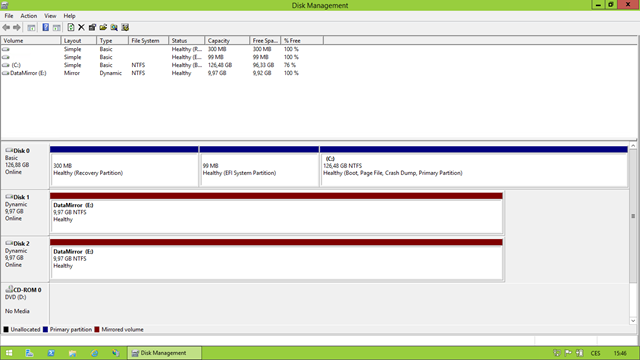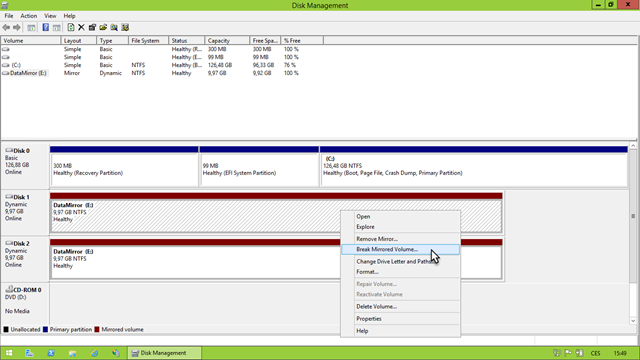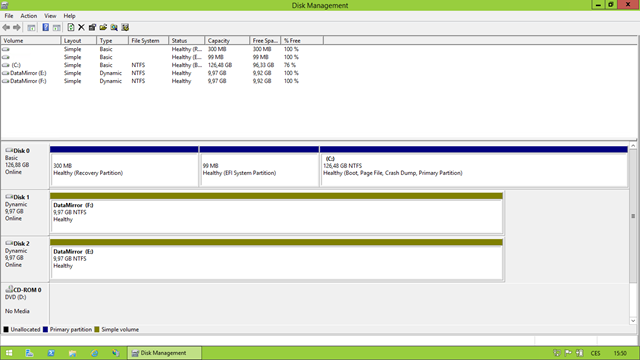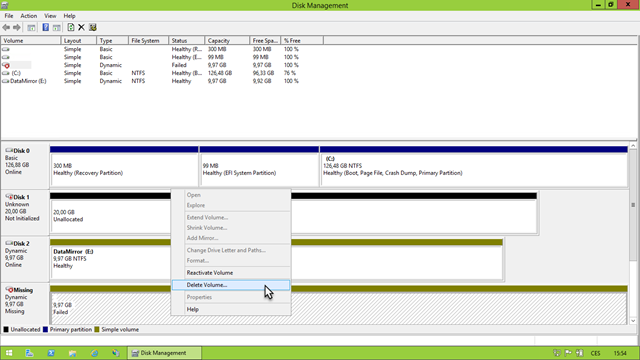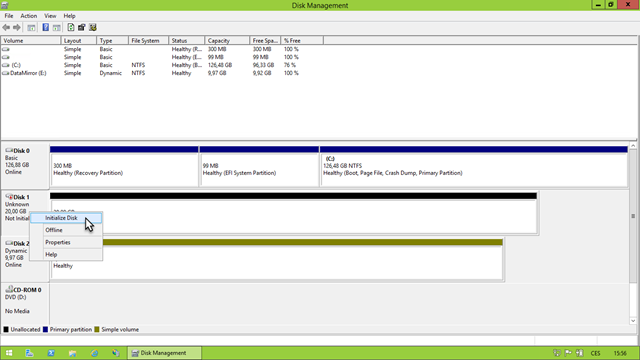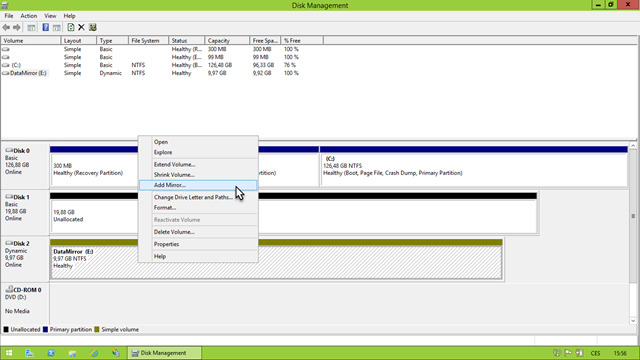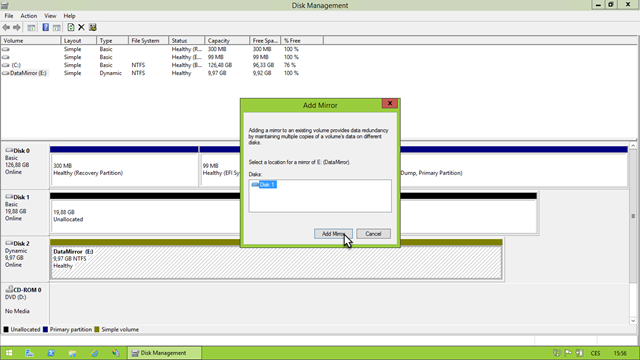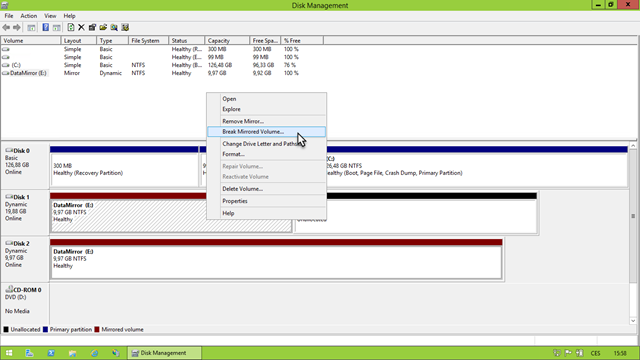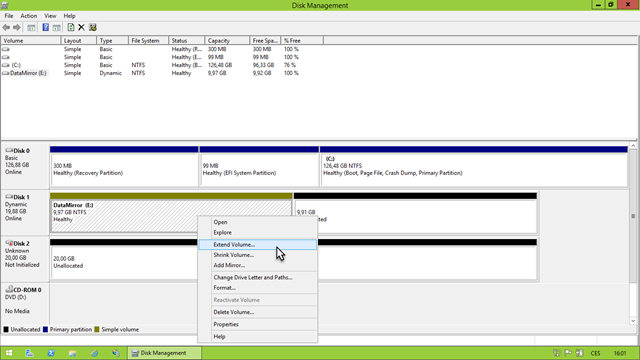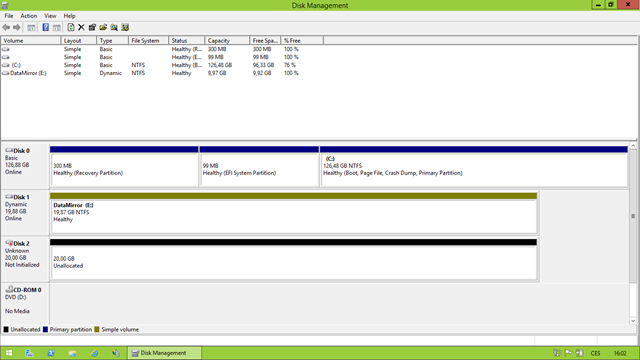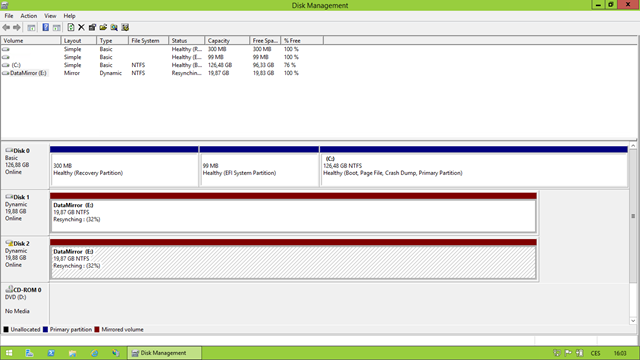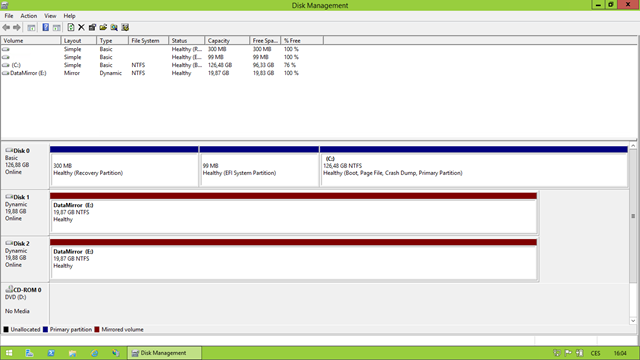Byl jsem tázán na některé okolnosti výměny disku v serveru za větší. Vyzkoušel jsem si simulaci ve virtuálním počítači a říkám si, že by se popis postupu mohl hodit i někomu dalšímu.
Následující screenshot popisuje výchozí stav v Disk Managementu. Na serveru je operační systém Windows Server 2012 R2 (ale uvedený postup funguje bez ohledu na verzi Windows). Server má celkem tři fyzické disky: jeden je systémový a toho se naše změny týkat nebudou, další dva jsou v mirroru jako datové. Chceme oba dva disky vyměnit za větší – 10 GB na 20 GB (reálně na velikosti nezáleží, poměrně malou velikost jsem zvolil, aby demo bylo rychlejší). Výměnu chceme provést pokud možno za provozu bez výpadku, nebo jenom s minimálním výpadkem. Pokud server podporuje hot swap disků, lze vše provést za provozu, jinak je nutno server pro výměnu vypnout.
Klepněte na mirror pravým tlačítkem a z kontextového menu zvolte Break Mirrored Volume.
Tím z jednoho logického disku E: vzniknou dva s tímtéž obsahem, E: a F:, jak je vidět na následujícím obrázku:
Disk F: z počítače odstraňte a místo něj zapojte nový, větší. Původní disk se ukáže jako Missing. Z kontextového menu ho smažte:
Nově vložený disk není inicializovaný. Klepněte na levou část pravým tlačítkem a z kontextového menu jej inicializujte:
Nyní vytvoříme mirror dat z původního disku na část nově přidaného disku. Klepněte na E: pravým tlačítkem a z kontextového menu zvolte Add Mirror:
V následném dialogu zvolte nově přidaný disk a klepněte na Add Mirror:
Resynchronizace bude nějakou dobu trvat. Mohou to být i hodiny, v závislosti na rychlosti disků, jejich velikosti a objemu dat. Vyčkejte, dokud se stav nezmění na Healthy. Poté z kontextového menu opět zvolte Break Mirrored Volume:
Vyjměte starý disk, místo něj zapojte nový větší a odstraňte Missing svazek. Měli byste se dostat do následujícího stavu:
Z kontextového menu nad E: zvolte Extend Volume:
Pokud chcete využít celý disk, což je pravděpodobné, ponechte hodnoty v následném dialogu beze změny. Partition E: se rozšíří na celý disk. Výsledné zobrazení by mělo vypadat takto:
Z kontextového menu nad E: zvolte Add Mirror a vytvořte znovu mirror. Resynchronizace bude opět nějakou dobu trvat, v závislosti na objemu dat:
Ve výsledku budete mít opět mirror, tentokrát ovšem s novou velikostí disků: